
Բովանդակություն:
- Հեղինակ John Day [email protected].
- Public 2024-01-30 09:49.
- Վերջին փոփոխված 2025-01-23 14:48.
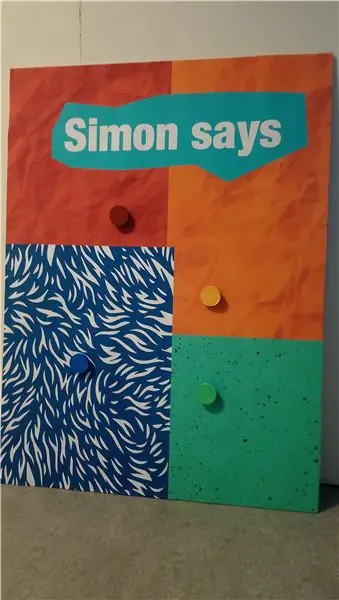
Այս հրահանգը գրված է հոլանդերեն:
Voor onze սեմինար 'Happy Hacking' op de HKU hebben wij een soundboard gemaakt die is gebaseerd op het spel Simon- ը ասում է. Door op een button te drukken komt er een geluid uit. Elke կոճակը հեռացել է իր սեփական գելուիդից: Ons Simon- ն ասում է, որ bord komt te hangen bij de bushaltes om tijd te rekken: In plaats van dat je op de de telefoon scrolt of saai zit te wachten, kan je een leuk simpel spelletje spelen.
Քայլ 1: Նյութեր
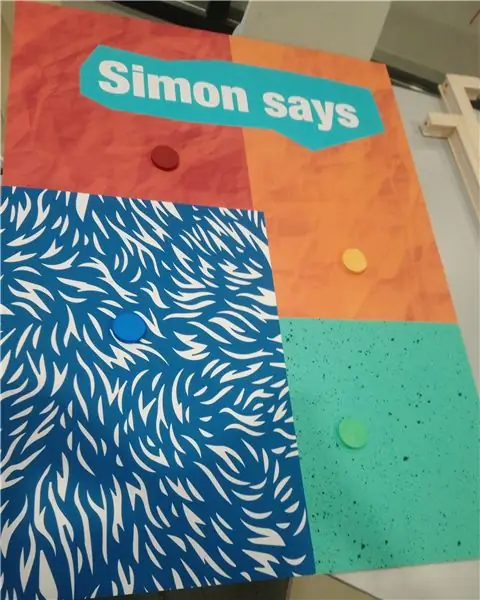
- A0 ֆորմատի պաստառ
- Houten bord
- Houten plank (de cirkels van de buttons te maken)
- Verf in de kleuren rood, geel, blauw, groen en wit
- Kwasten - պաստառների տպիչ
- Edրագրի խմբագրում (wij gebruikten Adobe Illustrator)
- Արդուինո
- Լիջմ
- Բուր
- agագտաֆել
- Աուդիոբոքս
- 4 անգամ թակած
- MP3 վահան
- Միկրո SD քարտ
- Powerbank
- AUX աուդիո կաբել
Քայլ 2. Het Maken Van Het Bord
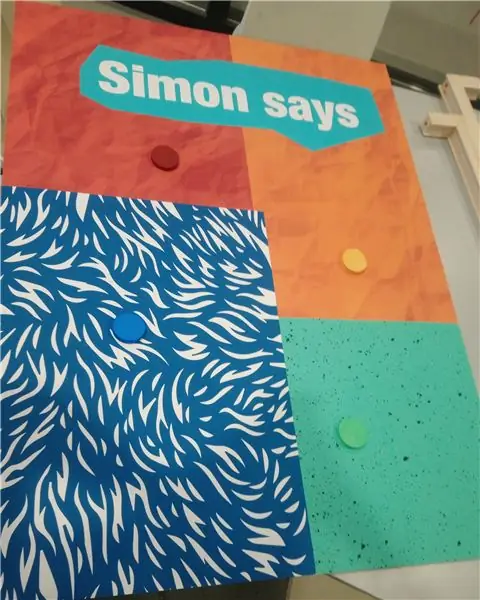
Համօգտագործում է groter A0 ձևը:
Op Adobe Illustrator design je het logo, wat op het het bord kom te zitten:
Ստորև բերված են PDF ձևաչափեր և տպագրվում են A0 պաստառների ձևաչափով:
Met lijm maak je de poster vast op het bord.
In het bord boor je acht kleine gaatjes, daar komen de draadjes in van de knoppen (2 draadjes per knop):
Voor de knoppen maken wij houten կոճակները, որոնք օգտագործվում են տախտակի մեջ:
Maak vier cirkels- ը հանդիպել է 5 սմ տրամագծով ֆուրգոնի մեջ `տախտակամածի մեջ:
In de houten cirkels maak je kleine gaten waar de bovenkant van de knop in past.
De houten կոճակները schilder je eerst wit.
Waneer ze gedroogd zijn ga je er met een laag kleur overheen.
Totaal creatg je dan vier կոճակները de kleuren rood, blauw, geel en groen- ում:
De buttons druk je in de knoppen zodat ze vast zitten in het bord.
Op de achterkant van het bord tape je de Arduino, խոսնակ և powerbank ընդարձակ:
Քայլ 3: meրագրավորողներ
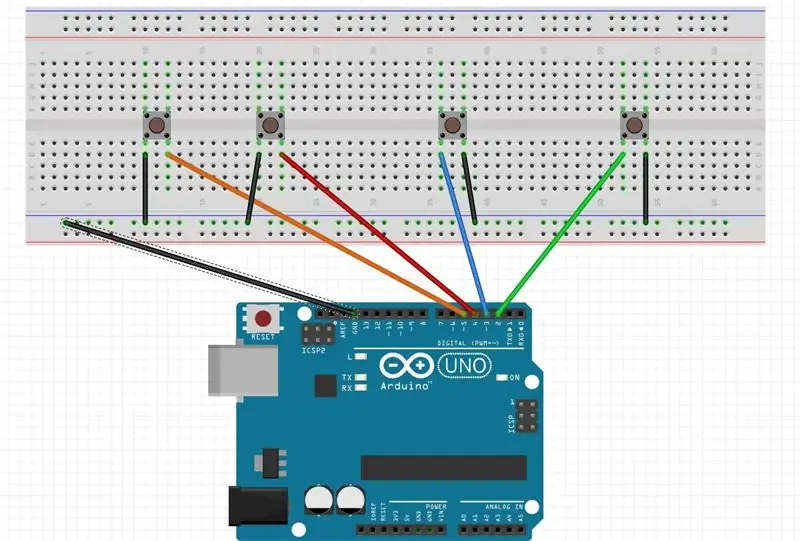
Maak de bovenstaande setup na op je Arduino.
Voer vervolgens deze codes in: (De SD moet met fat geformatteerd zijn en de nummers Track001 tot Track 004 heten.) #Include // Ավելացնել SdFat գրադարանները #ներառել // #ներառել // և MP3 Shield Library #include // Ստորև անհրաժեշտ չէ, եթե ընդհատումը շարժվի: Չօգտագործելու դեպքում անվտանգ է հեռացնելը: #if սահմանված (USE_MP3_REFILL_MEANS) && USE_MP3_REFILL_MEANS == USE_MP3_Timer1 #ներառել #elif սահմանված (USE_MP3_REFILL_MEANS) && USE_MP3_REFILL_MEANS == Մուտքագրում * * SdCard- ի բոլոր գործառույթների մշակման հիմնական օբյեկտը: */ SdFat sd; /*** / համառոտ SFEMP3Shield գրադարանի օբյեկտների ստեղծում: * * գրադարանի բոլոր հատկանիշների, անդամների և գործառույթների մշակման հիմնական օբյեկտը: */ SFEMP3Shield MP3 նվագարկիչ; int կոճակներ = {2, 3, 4, 5}; // ---------------------------------------------------- ------------------------------ /*** / համառոտ Կարգավորեք Arduino Chip- ի գործառույթը մեր օգտագործման համար: * * Այն բանից հետո, երբ Arduino- ի միջուկը գործարկեց այս * հավելվածի հիմնական գործառույթների նախաստորագրումը, ինչպիսիք են.begin- ով սերիական պորտը և MP3player- ի օբյեկտները: * Օգնության ընտրացանկը ցուցադրելուն զուգահեռ: * * / նշումը վերադարձված Սխալի կոդերը սովորաբար փոխանցվում են MP3 նվագարկիչից: * Որը հերթով ստեղծում և նախաստորագրում է SdCard օբյեկտները: * * / see * / ref Error_Codes */ void setup () {uint8_t արդյունք; // արդյունքի կոդը որոշ գործառույթներից, որը պետք է փորձարկվի ավելի ուշ: Serial.begin (115200); // Սկզբնավորեք SdCard- ը: եթե (! sd.begin (SD_SEL, SPI_FULL_SPEED)) sd.initErrorHalt (); // կախված ձեր SdCard միջավայրից, SPI_HAVE_SPEED- ը կարող է ավելի լավ աշխատել: եթե (! sd.chdir ("/")) sd.errorHalt ("sd.chdir"); // Նախաստորագրեք MP3 նվագարկիչի վահանի արդյունքը = MP3player.begin (); // ստուգեք արդյունքը, տես readme սխալի կոդերի համար: #եթե սահմանված է (_ BIOFEEDBACK_MEGA_) // կամ ձեր ընտրությամբ այլ պատճառներ: // Սովորաբար չի օգտագործվում վահանների մեծ մասի կողմից, ուստի մեկնաբանվում է: Serial.println (F («ADMixer կարկատակի կիրառում»)); if (MP3player. ADMixerLoad ("admxster.053") == 0) {Serial.println (F ("ADMixer Volume Setting")); MP3player. ADMixerVol (-3); } #endif for (int i = 2; i
Խորհուրդ ենք տալիս:
Բարելավված «Սիմոնն ասում է» ծածկագիրը ՝ 3 քայլ

Բարելավված «Սիմոնը ասում է» ծածկագիրը. Թարմացված «Պարզ Սիմոն» նախագիծը: Մասնավորապես, ավելի հեշտ է աշխատել ծրագրակազմի ներդրման հետ
Սիմոնն ասում է խաղ. 13 քայլ

Simon Says Game. Բարի գալուստ իմ Simon- ը ասում է խաղը: Այս անքննելի ճանապարհը կանցնի ձեզ ստեղծելու համար Simon Say խաղը tinkercad- ում
Arduino նախագիծ // Սիմոնն ասում է (Penatly հետևանքով) ՝ 5 քայլ

Arduino Project // Սիմոնն ասում է (Penatly հետևանքով). Ես ստեղծեցի այս նախագիծը, որպեսզի անցնեմ այն դասընթացը, որը ես այժմ հետևում եմ, որը կոչվում է If This Then That: Այս հրահանգում ես ձեզ ցույց կտամ, թե ինչպես կարելի է
CSCI-1200 Նախագիծ 2. Սիմոնն ասում է. 4 քայլ

CSCI-1200 2րագիր 2. Սայմոնն ասում է. Այս լաբորատորիայում դուք կօգտագործեք սեղմման կոճակներ, LCD էկրան և LED- ներ ՝ Arduino միկրոկառավարիչով Simon Says խաղ ստեղծելու համար: Այս նախագծի համար անհրաժեշտ սարքավորումներ. Arduino Uno 2. LCD էկրան 3. 4 կոճակ 4. Պոտենցիոմետր 5. 4 լուսադիոդ 6 Հացաթուղթ 7
Ինտերակտիվ Սիմոնն ասում է խաղ. 5 քայլ

Ինտերակտիվ Սիմոնը ասում է խաղը. Ես այնքան էլ չեմ հիշում, թե ինչպես է զարգացել այս խաղը, բայց դրա հիմնական շարժառիթը ճանաչողական մշակման և ուշադրության բարելավումն է `խաղացողներին կենտրոնացնելով թմբուկի հարվածների հաջորդականության վրա, այնուհետև կրկնել այդ հաջորդականությունը: Խաղացողները կարող են օգտագործել կամ պար-պար
